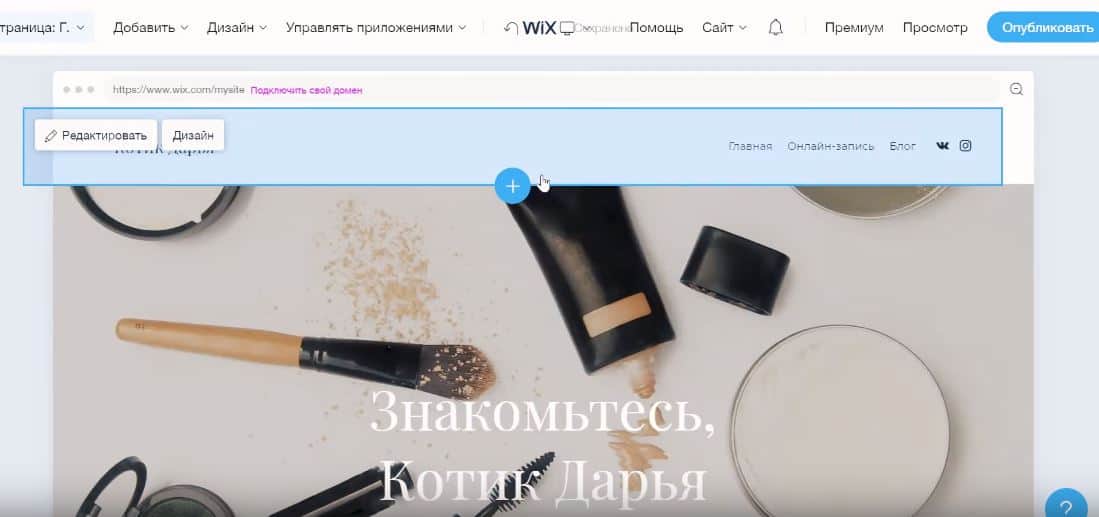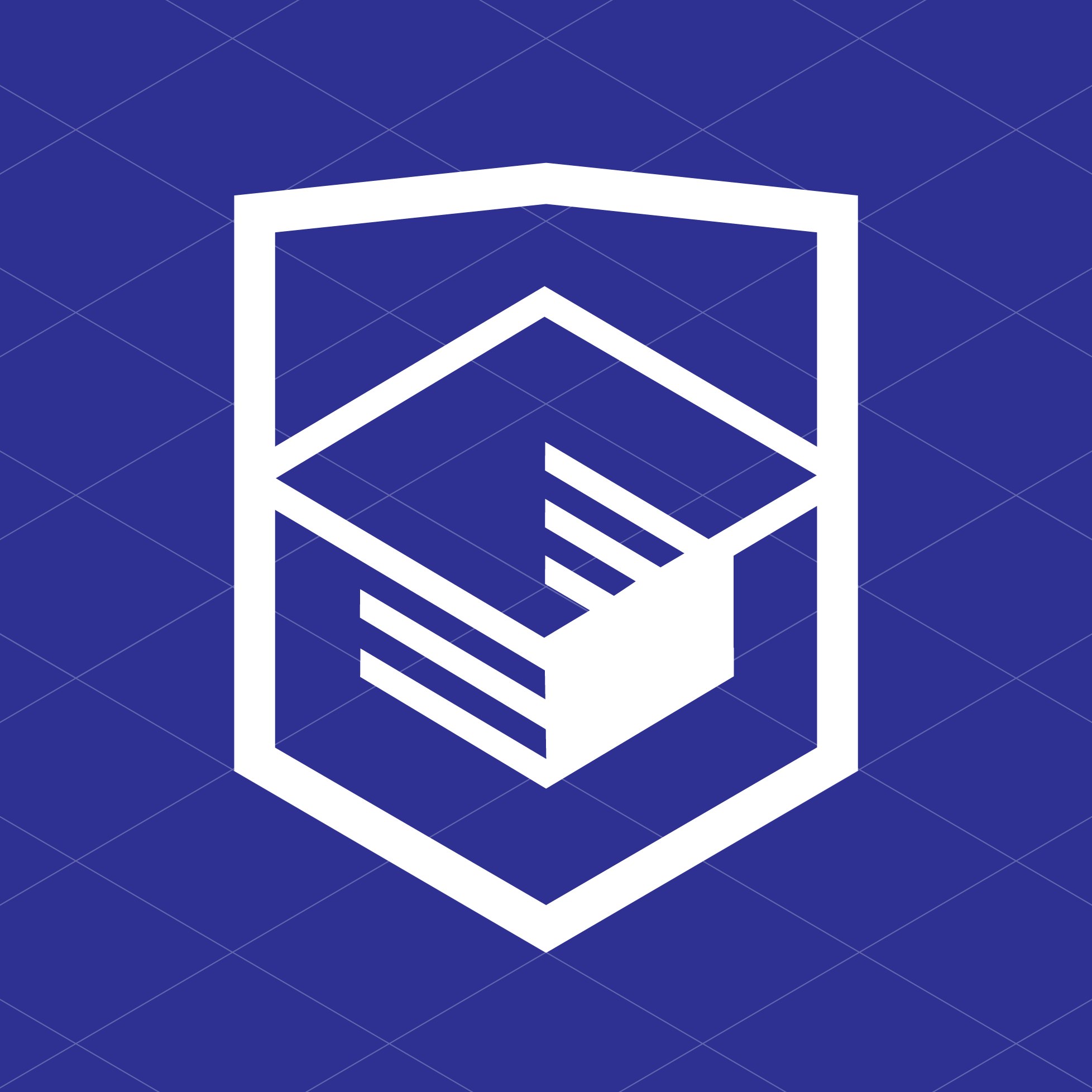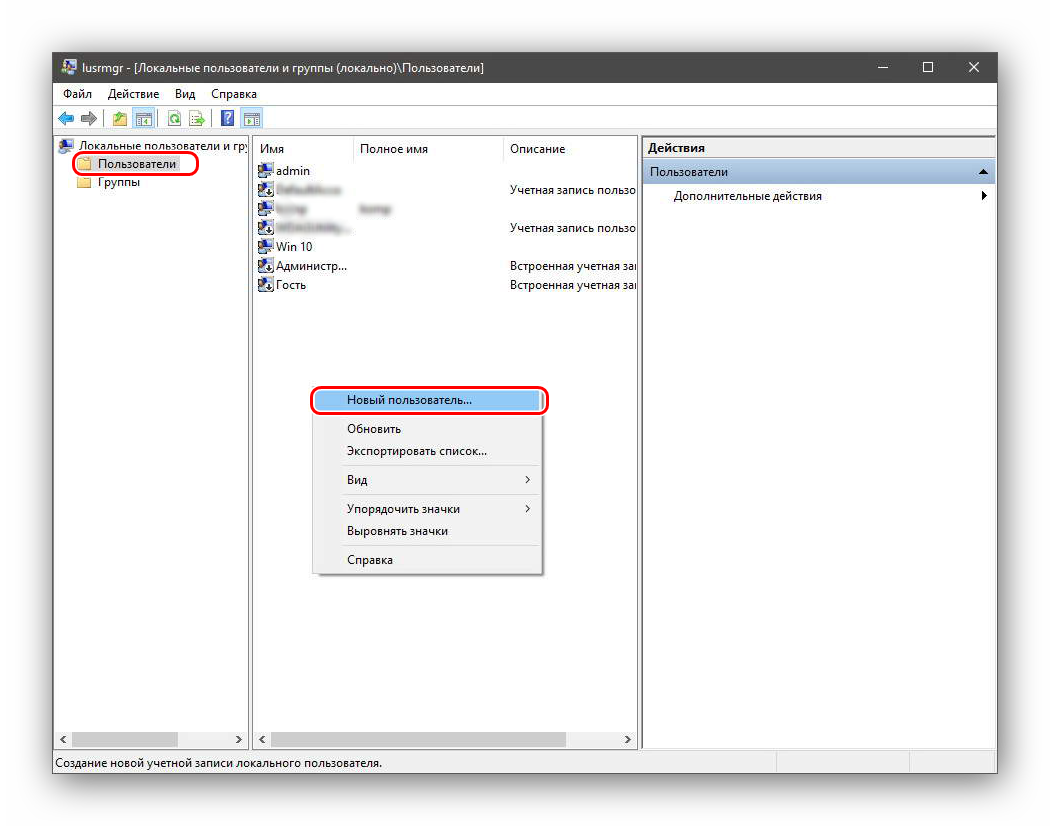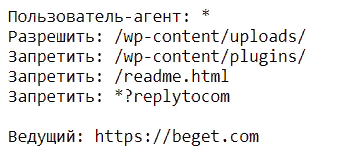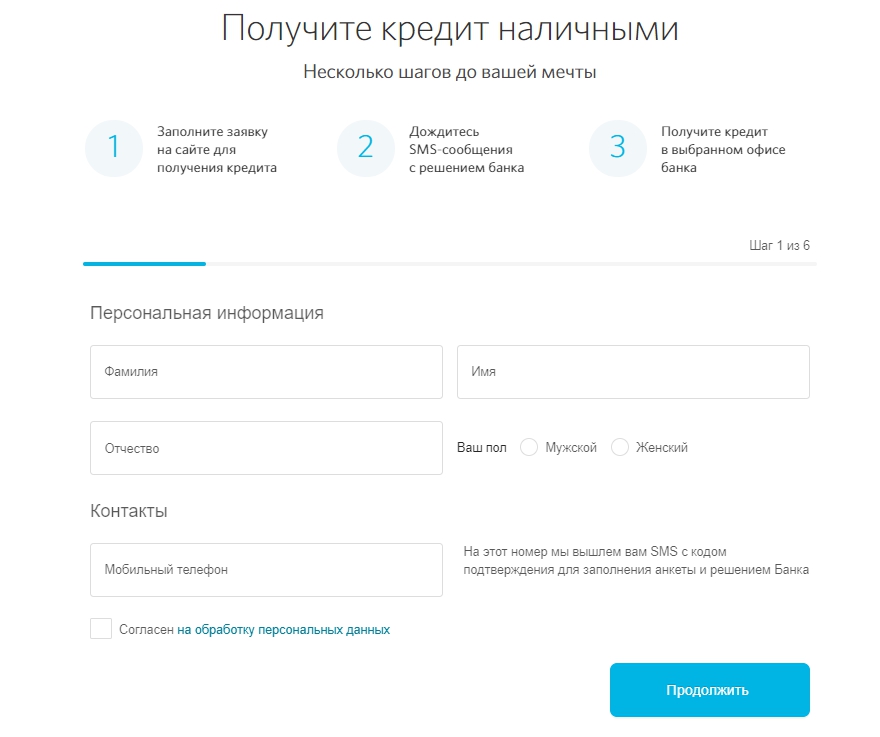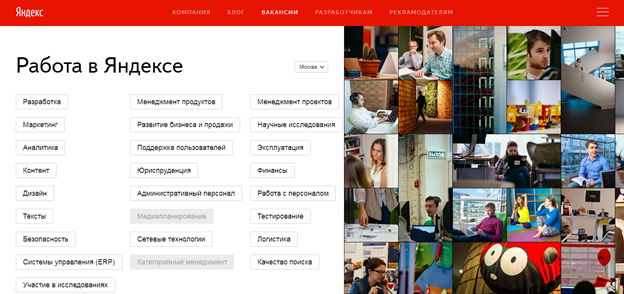Создание сайт в онлайн конструкторе бизнес сайтов ukit
Содержание:
- Панель управления сайтом и оптимизация сайта
- Плюсы, минусы и аналоги платформы
- Тесты и дополнительные интересные фишки
- Редактирование сайта
- Первоначальная настройка сайта
- Регистрация и знакомство с конструктором uKit
- Дизайн и шаблоны
- Текстовый редактор. Как с ним работать: плюсы и минусы
- Примеры сайтов на конструкторе uKit
- Выбор дизайн-шаблона
- Технология uKit Alt – создание сайта на основе группы вконтакте и страницы facebook
- Обзор личного кабинета
- Панель управления uKit
- Основы работы с системой uKit
- Регистрация и первое знакомство
- Заключение
Панель управления сайтом и оптимизация сайта
Перед тем, как перейти в панель управления сайтом упомяну очередной раз про параметры SEO-оптимизации
Поскольку это очень важно для продвижения сайта в поисковых системах
Изображения должны иметь параметр Alt, для этого нужно кликнуть на изображение, нажать на «карандашик» и ввести значение в соответствующее поле. Здесь же можно задать подпись, лишним точно не будет.
Для страниц необходимо задать мета-тэги, заголовок и описание. Для этого нужно перейти во вкладку «Страницы». Выбрать нужную страницу, нажать на ее настройки и во вкладке SEO задать следующие параметры:
На этой же вкладке важно настроить и проверить корректность работы служебных страниц. 404 – страница, на которую попадают пользователи, если перешли на несуществующий раздел сайта
Ссылки на страницы «Политика конфиденциальности и «Пользовательское соглашение» желательно разместить на всем сайте. Самый легкий способ – это указать их в футере (подвале).
Остальные настройки расположены в панели управления сайтом. Переходим в раздел «Инструменты». В «Статистике» нужно подключить счетчики Яндекса и Гугла. «Продвижение» позволит проверить, насколько корректно и полно вы настроили сайт под продвижение в поисковых сетях.
Среди параметров оцениваются:
- Уникальность текста и картинок
- Заполнение виджетов
- Заполнение метатэгов
- Покупка и приклепение домена
Возвращаемся обратно, в предыдущий раздел. Теперь заходим в «Настройки».
Во вкладке «Основные» нужно задать фавиконку, обычно она делается на основе вашего логотипа. Эта иконка будет отображаться на вкладке браузера при просмотре вашего сайта.
«301 редирект» — позволяет настроить перенаправление с одного адреса на другой. Это поможет узнать поисковым системам, на какую страницу вы переместили данные.
Следующая вкладка «SEO-настройки». Здесь можно закрыть сайт от индексации поисковыми системами. Это может потребоваться, к примеру, когда вы полностью переделываете сайт и не хотите, чтобы поисковый робот заносил ссылки в выдачу на еще не готовые разделы. Настройку «Каноничный ссылка на страницу» — просто лучше всегда оставлять включенной.
Возвращаемся обратно в предыдущий раздел. Здесь еще стоит упомянуть про SSL-сертификат. Для успешного продвижения поисковых системах он обязателен, а предоставляется сертификат только с покупкой домена.
Плюсы, минусы и аналоги платформы
Рассмотрим основные плюсы и минусы uKit. Начнем с преимуществ:
много шаблонов — более 350 качественных макетов хватит, чтобы подобрать оптимальный дизайн;
приемлемый минимальный тариф — цена 325 руб. в месяц находится в пределах средних значений на рынке;
наличие массы скидок — сэкономить можно при внесении денег за 3 месяца или год, а также при оплате тарифа в первые 24 часа или с введением промокода; более того, все это суммируется и существенно снижает стоимость конструктора (до 200 руб
в месяц и меньше);
адаптивный дизайн с возможностью редактирования — в uKit есть функция не только для просмотра сайта в разрешении смартфона, но и одновременно его изменения, что довольно важно и часто отсутствует в известных конструкторах;
интеграция с популярными сервисами — многие пользователи оценят возможность работы с AmoCRM, Jivosite, SendPulse и другими брендами (их список формировался в течение бета-тестирования по желаниям и просьбам первых клиентов);
возможность изменения блоков на сайте в режиме drag-and-drop — к примеру, выбирая между uCoz или uKit, первый сервис тут однозначно проиграет из-за отсутствия какого-либо визуального редактора.
есть индивидуальный заказ дизайна — на удивление востребованная услуга у новичков, ведь за «смешные» деньги можно вообще ничего не делать и получить приличный сайт, который в будущем будет легко пополнять и редактировать;
бесплатный SSL;
SEO-настройки + персональный заказ услуг вебмастера;
интуитивно понятный интерфейс, ориентированный на начинающих пользователей;
наличие собственной криптовалюты и возможность расплачиваться ей за услуги — реализация различных токенов сегодня в тренде и будет небольшим бонусом для отдельных категорий людей.
Недостатки:
| Наименование | Описание |
| Tilda | Один из лидирующих конструкторов, на котором сделано несколько сайтов, получивших авторитетные премии Рунета. Тем не менее, если выбирать между Tilda или uKit, то в глаза бросается цена. У первого варианта она в 2 раза выше |
| Wix | Крупный и сильно разрекламированный сервис, созданный еще в 2006 году в Израиле |
| uCoz | Устаревший и менее удобный конструктор от Юкоз Медиа без визуального редактора drag-and-drop |
| Nethouse | Серьезный конкурент для uKit, отличающийся сравнительно малой стоимостью и возможностью выгодно зарегистрировать домен внутри сервиса |
| Flexbe | Качественный, но дорогой конструктор, с крайне небольшим числом шаблонов, ориентированных под лендинги |
Создать сайт на ukit
Тесты и дополнительные интересные фишки
- Анализ на скорость сайта: Google на меня очень ругался. Хотя сайт грузился очень быстро — Google показал 0 из 100. Это из-за больших фотографий, которые я загрузил в галерею. Это стоит учитывать: хотя сайт грузится быстро, но низкий показатель скорости может плохо сказаться на продвижении.
- Все шаблоны Ukit адаптированы под планшеты и мобильные устройства
- На одном аккаунты вы можете создать несколько сайтов
- Для каждой страницы можно прописать ключевые слова
- В любой сайт можно встроить Яндекс метрику и Google Аналитику
- Можно бесплатно и легко установить свою иконку для сайта
- В панели управления вам даются подсказки по продвижению вашего сайта
- К любому сайту вы можете подключить Яндекс веб мастер. Но это больше для продвинутых пользователей, которые считают входящие ссылки, выстраивают структуру сайта и т.п.
Редактирование сайта
На uKit очень хорошо проработан визуальный редактор дизайна. Для того чтобы отредактировать свойства какого-либо объекта, надо нажать на него. Слева откроется панель изменения доступных свойств. Некоторые можно включать-выключать, а для некоторых доступно изменения дизайна.
Изменение текста
Изменять текст в любом из блоков можно простым нажатием. Предлагаю заменить содержание надписи на слайдере на следующий текст: «Мы предлагаем современные решения для:
- Обработки почвы;
- Выращивания и содержания скота;
- Осушения и орошения почвы;
- Сбора и сохранения продукции;
- Транспортировки и реализации продукции».
Изменение текста на слайдере
Визуальный редактор позволяет изменять свойства и размеры, а также удалять практически все. Кроме того, он дает возможность прикреплять ссылки к большинству объектов.
Первоначальная настройка сайта
Прежде чем приступить к настройке сайта, выберите доменное имя третьего уровня в одной из доменных зон на выбор. Не переживайте, в панели управления имеется возможность прикрепить свой домен второго уровня или купить его прямо в uKit.
Шаг №1: напишите название компании, которое будет являться названием сайта. В дальнейшем эти и последующие настройки можно будет изменить.
Шаг №2: заполните свои контакты, чтобы клиенты связались с Вами: электронную почту, телефон, skype. Укажите дополнительные средства связи нажатием + Добавить еще контакт, среди которых факс, ICQ, WhatsApp и другие.
Контакты организации оформлены с помощью микроразметки Schema.org — на страницах поисковой выдачи у Вашего сайта могут появиться расширенные сниппеты, значительно увеличивающие привлекательность для потенциальных клиентов.
Регистрация и знакомство с конструктором uKit
После ввода необходимых данных попадаем в личный кабинет с выбором шаблонов. Все шаблоны бесплатные и разделены по тематическим категориям: Авто, Архитектура, Бытовая техника, Грузоперевозки и так далее.
Каждый вариант можно посмотреть детальнее, посмотреть дизайн сайта, изучить внутренние разделы и расположение элементов. При этом можно проверить отображение сайта на различных мобильных устройствах и в разных цветовых решениях.
Отдельно выделены следующие разделы:
- «Лучшие», где собраны самые популярные варианты готового дизайна для вашего сайта
- «Новые» содержат последние разработанные ukit’ом шаблоны
- «Одностраничные» подойдут тем, кто хочет создать лендинг-пейдж
- «Универсальные» предлагает шаблоны с разнообразным оформлением, которые вероятней всего подойдут для большинства тематик, достаточно лишь поменять изображения и текст. Здесь же содержится «Пустой шаблон» без контента, только со структурой. Подобный вариант подойдет для тех, кто хочет создать сайт с нуля, используя при этом возможности конструктора Ukit
Дизайн и шаблоны
Всего в наличии более 350 шаблонов для 38 различных тематик:
- ИТ-услуги;
- Кафе и рестораны;
- Визажист;
- Бытовая техника;
- Авто;
- Грузоперевозки и другие.
Каждый шаблон состоит из набора блоков и виджетов. Примером блока является слайдер, фотогалерея или текст с изображением. Их можно добавлять в любом количестве и порядке, копировать другую страницу или удалить.
Блок в свою очередь сконструирован из элементов. К основным относят:
- Заголовок;
- Текст;
- Галерея;
- Картинки;
- Кнопки;
- Иконки.
Что касается наполнения самого сайта, то вам доступны:
- «Карточка товара/услуги» — подобающе оформит всю информацию о них;
- «Прайс» — кратко описывает цены на ассортиментный перечень;
- «Таблица» — позволяет настроить таблицы на ваш вкус;
- «Отзывы» — для размещения до 9 рекомендаций;
- «Этапы и Таймлайн» — для визуального выделения пунктов;
- «Цитата» — красиво выделит цитаты в тексте;
- «Таймер» — внедрит функцию отсчета времени;
- «Поиск Яндекс и Google» — позволит воспользоваться поиском по сайту.
- «Информер новостей» — выводит самые актуальные новости.
- «HTML-код» — для вставки и редактирования кода.
Группа внешних виджетов:
И конечно присутствуют неотъемлемые атрибуты коммерческого сайта:
- Кликабельные контактные данные;
- Формы обратной связи;
- Возможность заказать звонок;
- Интерактивная карта Вашего месторасположения;
- Форма MailChimp для сбора подписчиков;
- Наличие онлайн-чатов «LiveChat» и «JivoSite».
Вашу фантазию ограничит только то, что встроено по умолчанию. Например, текст, заголовок или кнопки могут быть расположены только определенным образом. Не везде можно изменить размер текста или шрифт и т. д.
Для упрощения процесса разработки лучше всего выбирать шаблон из вашей тематики. Такой подход гарантирует подходящую структуру сайта и наличие соответствующих функций. Вам останется наполнить его контентом, подкорректировать фон и цвет, переместить блоки по вашему усмотрению и добавить виджеты.
Выбрать шаблон можно и без привязки к сфере бизнеса, основываясь на рекомендациях сервиса: «Лучшие», «Новые» или «Одностраничные» сайты.
При желании Вы можете сменить не только цвет, шрифт или порядок элементов, но и выбранный Вами шаблон. При этом сайт не придется делать заново.
Все шаблоны, представленные на uKit, адаптивны. Они автоматически подстроятся под экран любого устройства пользователя.
Текстовый редактор. Как с ним работать: плюсы и минусы
Самый главный в редакторе — это выбранный вами шаблон! Он определяет весь внешний вид сайта. Настроить его вы практически не можете.
У каждого шаблона есть блоки и виджеты: Блок — это целый заготовленный кусок сайта, например слайдер, либо галерея фотографий, либо текст с картинкой справа, либо текст с картинкой слева.
Блоки сочетаются между собой, их вы можете добавлять сколько угодно и в любом порядке — все равно получится хороший сайт.
Виджеты — это отдельные элементы, которые можно включать в блок. Например заголовок, текст, разделитель. Они тоже отличаются в зависимости от шаблона
Поэтому не важно сколько и куда вы их добавите. Сайт все равно будет смотреться единым целым
Работа с картинками.
У конструктора Ukit реализовано несколько очень интересных решений:
Во-вторых, они подключили фотобанк. Т.е. это такое место, где фотографы продают свои работы. Скажу вам честно — даже для профессионального разработчика сайтов на западный рынок, платить за фотографии до сих пор не привычно. Но практика показывает, что это единственный способ получить 10-20 фото, которые бы вписывались в сайт и были в едином стиле. Мы для любого своего сайта покупаем фото на 2000 — 3000 рублей.
Примеры сайтов на конструкторе uKit
Сайт отлично демонстрирует возможности uKit.com в плане онлайн-продаж. Здесь вы встретите качественный виджет звонка, прекрасный шаблон с номером телефона, адресом и контактами в шапке. Конечно, не обошлось и без типичного функционала: корзины товаров, платежных систем, выбора вариантов доставки и т. д.
Пример № 2. Визитка компании — http://magmatex.ru/
Создать сайт в uKit можно не только для продаж, но и для рекламы офлайн-бизнеса. Таковым является ресурс организации Magmatex, осуществляющей поставки металлургического оборудования. В данном случае также есть виджет звонка, слайдер с продукцией и контакты в шапке.
Пример № 3. Визитка турагентства — http://andaluciatourguide.com/
Ресурс имеет несколько языковых версий, необходимые элементы в верхнем меню. Особенно выделяется красочный дизайн с очень привлекательными фотографиями городов Испании.
Данный проект еще раз подчеркивает возможности uKit по изменению веб-дизайна в самых разных направлениях. Теперь мы столкнулись с прекрасными восточными картинами и традициями.
Пример № 5. Лэндинг для кафе — https://еданаленинградке.рф/
Ресурс был выполнен на заказ студией Divly, которая является официальным партнером uKit. Подобный пример представляет перед нами возможность делегирования даже таких задач, как работа с конструктором сайтов. Стоимость услуги сравнительно небольшая — 3 900 руб.
Выбор дизайн-шаблона
Все, с регистрацией покончено. Теперь пользователю открывается страница с множеством всевозможных шаблонов. Даже глаза начинают разбегаться от такого выбора. Да еще и каждый дизайн имеет несколько вариаций цветового исполнения.
Сегодня в качестве примера предлагаю поработать над созданием бизнес-сайта по продаже сельскохозяйственного оборудования. Поэтому подбирать стоит что-то соответствующее тематике.
Итак, сначала нужно найти раздел «Сельское хозяйство» в списке слева.
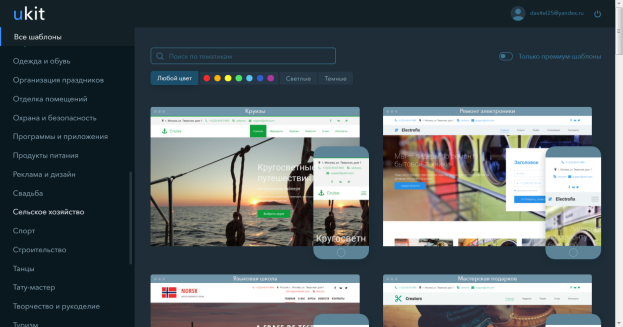 Окно выбора дизайна
Окно выбора дизайна
Открывается страница с нужным разделом. Остается найти наиболее подходящий шаблон. К рассматриваемому примеру больше всего подойдет второй вариант.
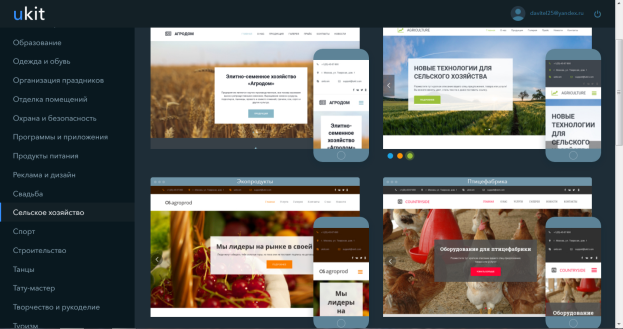 Окно выбора дизайна категории «Сельское хозяйство»
Окно выбора дизайна категории «Сельское хозяйство»
Дальше надо навести курсор на выбранный вариант, подобрать цветовую гамму (мне понравились зеленые тона, они ближе всего к природе). И в завершение нажать на карточку шаблона.
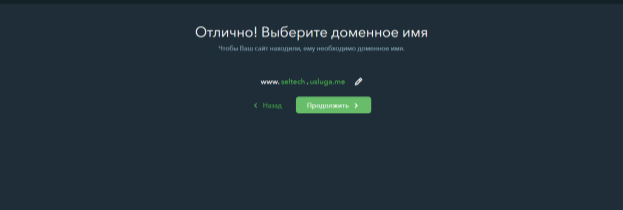 Окно подбора домена для сайта
Окно подбора домена для сайта
Теперь взору откроются настройки данных о компании. Первое, что предлагается ввести – название фирмы. Для примера подойдет «СельТех», его и надо вписать в форму.
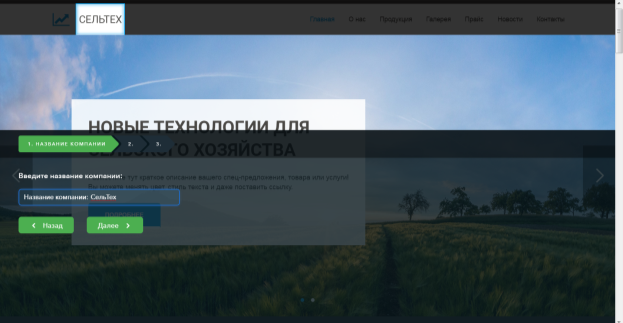 Окно ввода названия сайта
Окно ввода названия сайта
Дальше необходимо указать контактные данные и, при желании, фактический или юридический адрес.
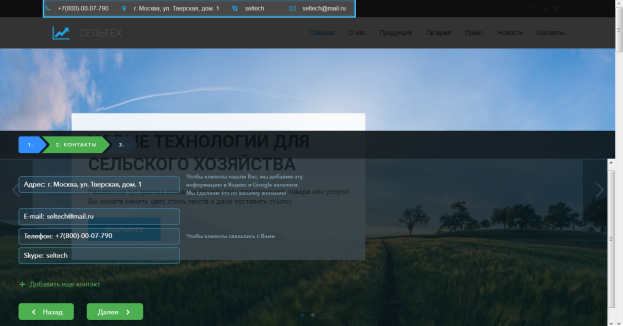 Окно добавления контактных данных
Окно добавления контактных данных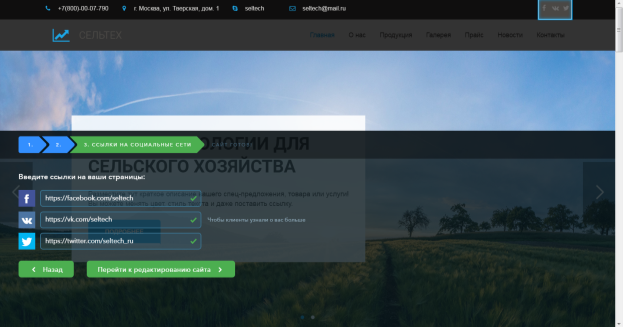 Окно добавления ссылок на социальные сети
Окно добавления ссылок на социальные сети
На этом подготовительные моменты полностью окончены, наступает этап непосредственного редактирования сайта.
Технология uKit Alt – создание сайта на основе группы вконтакте и страницы facebook
Продемонстрирую, как это работает в случае паблика во вконтакте. Рассмотрим на примере моей группы по макияжу. Сначала нужно указать адрес страницы, uKit попросит войти в аккаунт. Так он сможет перенести все товары, записи и альбомы с вашей страницы. Если вы этого не сделаете, то uKit ограничит количество переносимого контента. Нажимаем «Попробовать».
Среди инструментов для редактирования доступны три вкладки. «Тип сайта» позволяет сменить сайт на многостраничный или одностраничный. «Дизайн» предлагает различные шаблоны и цветовую схему сайта. А «Наполнение» предоставляет инструменты для отображения определенных блоков. Здесь вы можете выбрать что будет располагаться на главной и на всем сайте в целом.
После создания сайта вы попадаете в редактор, который мы рассматривали ранее.
Обзор личного кабинета
Обзор стоит начать с wizard-модуля для первой настройки проекта. Сразу после создания аккаунта и входа на сайте uKit.ru в личный кабинет вам предложат выбрать шаблон. Они подразделяются на несколько категорий:
- лучшие;
- новые;
- одностраничные;
- универсальные;
- по сфере деятельности (тату, юриспруденция и т. д.).
Следующий шаг — указание адреса сайта на поддомене uKit.me (несколько вариантов на выбор: *.io, *.im и др.).
После выполнения вышеуказанных действий пользователь получает полноценный доступ к панели управления и редактору, содержащему несколько различных инструментов в меню слева:
- страницы сайта, в том числе служебные и всплывающие окна;
- конструктор для изменения основных элементов (заголовка, картинок, текстов и т. д.);
- дизайн — здесь можно поменять цветовую схему или сам шаблон;
- адаптивная версия — позволяет просматривать сайт в разрешении смартфона или планшета, а также редактировать тексты и изображения.
Внизу располагаются бэкапы, предпросмотр и кнопка для публикации сайта.
Панель управления проектом выглядит следующим образом:
О каждом элементе подробнее в таблице.
| Наименование | Описание |
| Платежи | Здесь предоставляется возможность выбрать тарифный план и отследить транзакции |
| Домены | В данном пункте пользователь может прикрепить свой адрес либо купить новый в пару кликов |
| Бонусы | Раздел с партнерской ссылкой (за каждого приглашенного друга дается 30 дней бесплатно) |
| Помощь | Если пользователю непонятен какой-либо функционал редактора, то его можно изучить в базе знаний Юкит. В ней описан каждый элемент сервиса. Кроме того, в этом разделе есть форма для обратной связи (только письменно, телефон техподдержки отсутствует) |
| Статистика | В данном пункте предоставляется функционал для привязки счетчиков (Я.Метрика, Google Analytics) |
| Продвижение | Инструмент для внесения данных в Яндекс.Вебмастер и Google Search Console, а также в справочники + индивидуальный заказ SEO-оптимизации (платный — от 1000 руб.) |
| Настройки | Здесь меняются основные параметры сайта (иконка, 301 редирект, канонические ссылки), а также есть возможность его удалить |
| Виджеты | Инструмент для интеграции со сторонними сервисами (AmoCRM, SendPulse) и вставки собственного кода на тарифе «Про» |
Более наглядно ознакомиться с личным кабинетом вы можете в следующем коротком видео, показывающем, как сделать сайт в uKit.
Войти в личный кабинет
Панель управления uKit
После того, как проект зарегистрирован, и выполнена предварительная настройка, самое время перейти к редактированию.
Но для начала стоит рассмотреть панель управления uKit.
Панель управления uKit
В верхней части расположен созданный сайт. Рядом с его адресом есть кнопка «Прикрепить домен», она позволяет задать сайту домен второго уровня. При нажатии на нее, открывается новое окно с выбором: купить доменный адрес или прикрепить существующий.
Ниже адреса сайта на панели управления, расположены еще 2 кнопки: «Редактировать» и «Опубликовать». Справа расположен блок с еще одной кнопкой «Купить премиум». Но пока рассмотрим лишь «Опубликовать», к остальному вернемся позднее.
После регистрации сайт заблокирован от индексации, то есть поисковые системы его не видят. Посетители могут попасть на него только напрямую через адрес. Это сделано для того, чтобы скрыть еще не доработанные сайты от публики. Когда пользователь решает, что его проект готов, то необходимо нажать на эту кнопку. Сайт становится доступен через все поисковые системы.
Бейджи
Далее будем рассматривать центральную часть панели. Ее можно условно разделить на 3 группы: «Навигационное меню» – в левой части, по центру – «Инструменты и виджеты», справа – «Бейджи».
В третьей группе отображаются награды, полученные пользователем за определенные действия от uKit. Они не дают каких-либо привилегий, но хорошо мотивируют. Процесс создания сайта превращается в своеобразную игру. Чтобы посмотреть за что получен бейдж, и за какие действия получить другие, нужно нажать на любой из них.
Окно информации о бейджах
Инструменты и виджеты
Центральный блок панели управления делится на 2 раздела, которые имеют свои подразделы:
1.Инструменты.
- Статистика;
- Продвижение;
- Настройки.
2. Виджеты.
- Свой код;
- Добавить в поисковики.
Необходимо рассмотреть все по порядку, начиная со статистики. Нажатие на эту ссылку выведет окно, где предлагается 2 приложения – Яндекс Метрика и Google Analytics. Принцип работы у них примерно одинаковый. Они собирают статистические данные о посетителях сайта и их действиях. Эти программы показывают насколько эффективно продвижение сайта.
Раздел «Статистика»
Но использовать их можно только после публикации сайта. Что вполне логично.
Продвижение
В категории «Продвижение» собраны инструменты для непосредственной раскрутки сайта.
Конструктор uKit предоставляет хорошую функцию – расчет индекса готовности сайта. Он рассчитывается по пяти аспектам: уникальность текстов, правильное заполнение метатегов, уникальность картинок, правильность заполнения виджетов и подключению собственного домена.
Раздел «продвижение»
Чтобы узнать более подробную информацию о каком-либо аспекте, необходимо щелкнуть по нему.
Для прочих инструментов так же, как и для статистики, требуется публикация сайта.
Настройки сайта
Настройки сайта вопросов вызвать не должны. Они делятся на 2 категории: основные и безопасность. К основным относится смена иконки сайта и режим «В разработке». Если его активировать, то опубликованный сайт становится доступен только разработчику.
Раздел настройки сайта
В категории «Безопасность» есть лишь одна функция – удаление сайта. После ее применения восстановить сайт уже не получится.
Виджеты сайта
На uKit всего два стандартных виджета. Один из них «Добавить в поисковики» относится к продвижению сайта и требует предварительной публикации. Второй – редактор кода. Он является платной функцией, доступной лишь на тарифе ПРО.
Если на него нажать, то вылезет такое предупреждение:
Предупреждение виджета «Свой код»
Основы работы с системой uKit
Для того чтобы создать сайт для бизнеса, первым делом надо пройти регистрацию в этой системе.
После этого вы попадаете к себе в аккаунт, где первым делом предстоит выбрать шаблон-дизайн для создаваемого проекта.
Выбор здесь на удивление огромен, все темы разбиты по категориям, чтобы было проще искать нужный вариант.
Еще присутствует поиск, выбор цвета и сортировка по лучшим и новым темам.
Предположим, что я решил создать автомобильный сайт, поэтому выбираю понравившийся дизайн из тематической категории.
Любую из тем можно посмотреть в демо-режиме. Для этого кликните на соответствующую ссылку.
Не бойтесь сделать неправильный выбор, так как в любой момент выбранный шаблон можно будет сменить в редакторе.
На следующем шаге потребуется выбрать доменное имя для сайта. Сразу скажу, не думайте какое из имен указывать, потому что в будущем все равно будете подключать свой домен 2-го уровня.
Теперь предстоит ввести название сайта, указать контактные данные и ссылки на социальные сети. Вся вводимая информация будет отражена на сайте, о чем подскажет сам конструктор.
После этого можно переходить к редактированию площадки.
Первым делом внимательно посмотрите на редактор. Вы увидите, что весь процесс работы в нем состоит из четырех режимов: Страницы сайта, Конструктор, Дизайн и Предпросмотр.
Страницы. В этом режиме вы сможете создавать новые страницы, менять их содержимое, переставлять местами.
Создаются новые разделы элементарно: жмете на ссылку «Добавить страницу» и выбираете ее тип.
Для блога придется выбрать тип «Новости», после чего даете ему название и настраиваете SEO (ЧПУ ссылки, заголовок, описание, ключи).
Затем добавляете новую запись, указываете название и содержимое (оформление, стили, цвет).
Самое интересное, что в этом нет ничего сложного, так редактор сам подскажет что и как делать.
Для каждой записи не забудьте добавить элементы, seo настройки и сервисы.
Конструктор. Для работы с конструктивной частью проекта используйте конструктор, состоящий из двух разделов: Виджеты и Блоки.
uKit настолько облегчил жизнь пользователям, что для добавления каких-то элементов на сайт не надо обладать знаниями программирования, ковыряться в коде, просто берёте виджет из левой панели и перетягиваете его в область сайта.
Так можно без проблем добавлять, перемещать, редактировать и удалять любые материалы на сайте.
Например, я хочу на странице «Прайс» добавить в самом начале поиск от Google.
Для этого открываю в конструкторе виджет «Контент» и мышкой перетягиваю значок «Поиск Гугл» в любое место на странице.
Готово, проще некуда!
После этого добавленный виджет появится на странице, и вы сможете отредактировать его содержимое.
По такому принципу добавляются все виджеты и блоки, а их, как вы заметите, довольно большое количество.
Дизайн. Этот режим позволит вам настроить стилистическое оформление сайта.
Выбрать цветовую схему, изменить фон сайта или страницы, добавить кнопку «Наверх» либо же сменить шаблон на другой.
Описывать что-то еще будет лишним и так все понятно.
Регистрация и первое знакомство
Перед началом работы с конструктором сайтов необходимо пройти процедуру регистрации. На электронную почту придет письмо с подтверждением и ссылкой для активации учетной записи. Вход в аккаунт осуществляется стандартной парой логин-пароль или с помощью социальных сетей.
Организована система поощрения пользователей, в которой за выполнение значимых шагов выдаются значки-награды. Таким образом, после регистрации каждый пользователь получает свой первый бейдж «Newbie» или «Новый пользователь». Очередные награды выдаются за развитие сайта.
Владельцам бизнеса представлен выбор из 25 тематических групп, в каждую из которых входит несколько вариантов дизайна будущего сайта. Изменение цветовой схемы шаблона происходит в один клик, доступно от трех и более вариантов.
Широкий выбор тем оформления гарантирует, что Вы подберете для себя подходящий вариант и удовлетворите самые изысканные требования к дизайну сайта. Более 200 шаблонов на любой вкус! Ниже я привел пример двух из них — стильные и современные, выглядят потрясающе!
Адаптивный дизайн страниц подстраивается под экраны мобильных устройств, обеспечивая корректное отображение. Google уже использует этот параметр в качестве одного из факторов ранжирования, а Яндекс сделал анонс 20 ноября текущего года на четвертой конференции Вебмастерская.
Заключение
uKit — это сервис для создания сайтов, который был разработан в 2015 году владельцами uCoz. Он имеет довольно простой и интуитивно понятный интерфейс, массу качественных шаблонов и продвинутый редактор веб-страниц в режиме drag-and-drop. Стоимость данного конструктора средняя по рыночным меркам, но за счет промокодов и скидок она может быть существенно снижена (до пару сотен рублей в месяц). В целом у uKit больше плюсов, чем минусов, что выгодно выделяет его на фоне конкурентов, а также позволило конструктору быстро достигнуть планки в 1 млн активных сайтов.
Опубликовано:
Добавить комментарий
Вам понравится